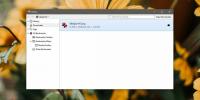Kā dublēt tērzēšanas vēsturi Skype UWP operētājsistēmā Windows 10
Skype darbvirsmas versija Windows 10 vairs nav pieejama. Lietotājiem ir jāizmanto UWP versija ar visiem tās ierobežojumiem un trūkumiem, un šķiet, ka to ir diezgan maz. Viens no šādiem trūkumiem ir nespēja iegūt jūsu sarunu vēsturi. Darbvirsmas versija tos saglabāja viegli pieejamos failos, bet UWP versija to nedara. Lai iegūtu Skype UWP tērzēšanas vēstures dublējumu, jums tas ir jālūdz Microsoft.
Tērzēšanas vēsturē iekļaus teksta tērzēšanu un failus, kas nosūtīti tērzēšanas laikā. Ja vēlaties, varat izvēlēties izslēgt failus. Tā kā jūs pieprasāt dublēšanu no Microsoft, jums jāzina, ka tas būs vajadzīgs nedaudz laika, lai tas būtu gatavs. Parasti tam nevajadzētu aizņemt vairāk kā 3-4 stundas, bet tas ir Microsoft, un tas var viegli aizņemt nedēļu, līdz jūsu sarunu vēsture būs atjaunināta. Tomēr tas ir uzticams veids, kā iegūt Skype UWP tērzēšanas vēsturi.
Skype ir bloķēts jūsu reģionā? Izmēģiniet a VPN, lai to atbloķētu.
Tērzēšanas vēsture Skype UWP
Atveriet jebkuru pārlūku pēc jūsu izvēles un
apmeklējiet šo saiti. Pierakstieties, izmantojot savu Skype ID. Kad esat pierakstījies, izvēlieties to, ko vēlaties lejupielādēt, t.i., sarunu un / vai failus. Noklikšķiniet uz Iesniegt pieprasījumu.
Augšdaļā redzēsit ziņojumu, kurā teikts, ka ir veikts pieprasījums. Pārbaudiet vēlreiz pēc dažām stundām, dienām utt., Lai redzētu, vai fails ir gatavs. Ja tā ir, jūs redzēsit lejupielādes pogu, kas lejupielādēs jūsu tērzēšanas vēsturi.

Tērzēšanas vēstures skatīšana
Jūsu tērzēšanas vēsture tiek lejupielādēta kā TAR fails, kuru ir pietiekami viegli iegūt, bet iekšpusē pašas sarunas atrodas JSON failā, kuru nav tik viegli lasīt. Ir pieejama multivides mape, kurā varat doties un pārlūkot visus koplietotos failus, un tas ir daudz vienkāršāk.
Lai arī lasītu faktiskās sarunas, jums būs jālejupielādē Skype parsētāja rīks. Jūs varat lejupielādējiet to šeit (lejupielāde tiek sākta nekavējoties). Izgūstiet to, un tā iekšpusē atradīsit failu ar nosaukumu “index.html”. Atveriet to savā pārlūkprogrammā.
Jūs redzēsit šādu saskarni. Noklikšķiniet uz pogas “Izvēlēties failu” un izvēlētās tērzēšanas vēstures mapē atlasiet failu “messages.json”. Noklikšķiniet uz “Ielādēt”.

Atvērtā saskarne ļaus jums ērti iziet tērzēšanas vēsturi.
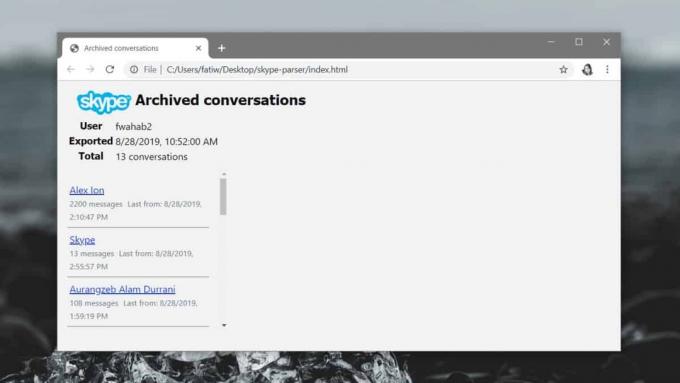
Teorētiski faila satura apskatīšanai var izmantot jebkuru lietotni, kas atbalsta JSON formātu. Tas tiks atvērts bez jebkādām problēmām, bet tas ne vienmēr nodrošinās jums viegli lasāmu sarunu skatu.
Meklēt
Jaunākās Publikācijas
Kā sistēmā Windows 10 atrast nesen lejupielādētu failu
Pārlūkprogrammas ļauj jums izvēlēties, kur saglabāt failu, pirms sā...
Kā paslēpt tuvumā esošu WiFi tīklu operētājsistēmā Windows 10
Windows atrod visus jūsu tuvumā esošos WiFi tīklus. Tas tikai kādre...
Kā apmaksāt iTunes abonementus no darbvirsmas
Lieliska lieta pakalpojumos, kuriem ir iOS un / vai Android lietotn...